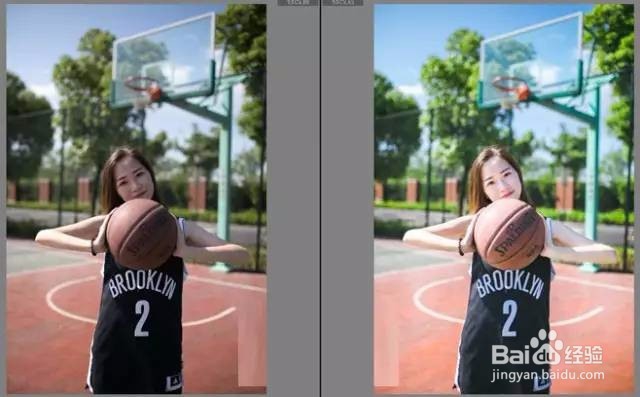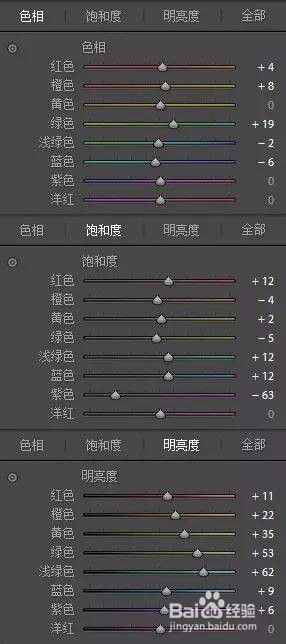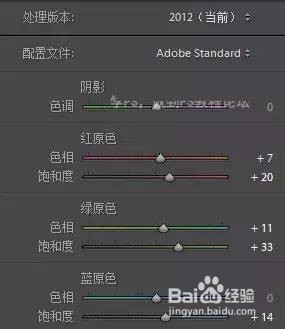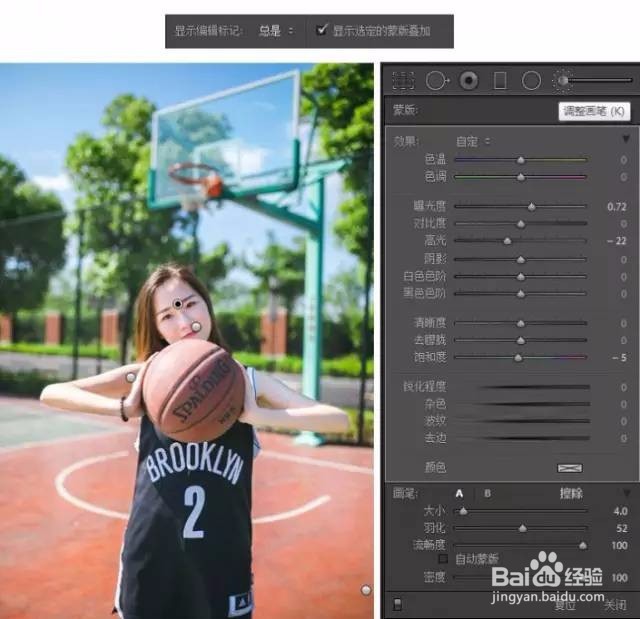PS+Lr调出小清新主题风格的外景人像教程
1、PS:切记使用RAW拍摄,以便后期有更多的可调性。关于后期:1、小清新冷色调。2、逆光色彩比较淡,原画色彩还原。3、控制肤色跟阴影。后期软件:LR+PS效果对比:
2、进入后期:第一、基本调整适当的加一些曝光,怒减高光,为了还原天空、皮肤的细节;加阴影、黑色色阶,为降低明暗对比;习惯性减一点清晰度,让画面秒柔和一些;画面色彩比较淡,加一点自然饱和度;白平衡基本不做调整。具体参数根据画面情况还有自己的感觉走。数值如下:
3、效果对比,主要还是瓢遥费涓调整了画面的光比第二、HSL我这边没有做曲线,视情况选择。HSL就是对色相、饱和度、明度三个色彩通道进行调整。红色橙色主要控制人物的肤色,偏黄一点还原丬涪斟享正常肤色。背景植被的绿色偏青绿色,饱和度不能太高,另外控制它的明度。蓝色主要还是天空,那天天气还是挺不错的,可以稍稍突出一些天空的色彩细节。逆光拍多少会有一些紫边,如果画面中没有大面积的紫色,不影响画面的同时我会降低一些紫色饱和,后面镜头调整也会做。数值如下:。
4、第三、分离色调高光加一点蓝色,让画面偏冷一些,围绕我们的主题色调来走。
5、第四、细节、镜头校正一点点锐化+一点点减少杂色,暗部提亮以后会出现一些噪点。镜头校正习惯性的点击删除色差,消除画面的边缘色散。
6、第五、相机校准相机校准蛮好用的,想要什么色彩都可以调出来。另外加蓝色饱和会让画面通航一些。棵褶佐峨还有一步很重要的操作往下翡伦胍卑走。第六、LR调整画笔工具这个工具非常实用,同样可以对画面的局部进行调整。我这边创建了多个锚占对模特的面部手臂包括服装还有地面做了调整。操作的时候可以打开蒙版看自己画出来的位置,按住ALT画笔出现一个减号可擦除多余的部分。
声明:本网站引用、摘录或转载内容仅供网站访问者交流或参考,不代表本站立场,如存在版权或非法内容,请联系站长删除,联系邮箱:site.kefu@qq.com。
阅读量:38
阅读量:62
阅读量:57
阅读量:37
阅读量:76